Om du får PUR-AuthenticationFailure-felet när du försöker installera en app från Microsoft Store, finns det några saker du kan försöka åtgärda problemet. Se först till att du är inloggad på Microsoft Store med rätt Microsoft-konto. Om du inte är säker på vilket konto du använder kan du kontrollera genom att gå till kontoinställningarna i butiken. Prova sedan att starta om enheten. Om det inte fungerar, försök att återställa enheten till fabriksinställningarna. Om du fortfarande har problem kan du kontakta Microsofts support för mer hjälp.
Om du får PUR-autentiseringsfel ett misstag i Microsoft Store När du försöker ladda ner, installera eller köpa en app från Microsoft Store, här är några tips som hjälper dig. När ett fel uppstår visas följande felmeddelande:
Logga in igen
Försök sedan igen
PUR-autentiseringsfel
Felkod 0x8007426 kan också åtfölja detta felmeddelande.

Windows 10 Bluetooth-adaptrar
Detta följs av feltiden och andra detaljer. Det här felet kan orsakas av en mängd olika orsaker, inklusive regionkonflikter mellan ditt Microsoft-konto och din dator, en skadad Microsoft Store-cache, problem med ditt nuvarande användarkonto, proxyinställningar som är aktiverade och antivirusstörningar. Detta kan också orsakas av att tjänsten Microsoft Account Inloggningsassistent har inaktiverats på din dator.
I det här inlägget kommer vi att diskutera korrigeringar för att bli av med PUR-AuthenticationFailure-fel i Microsoft Store.
Åtgärda PUR-AuthenticationFailure-fel när du installerar appen från Microsoft Store.
Om du stöter på ett PUR-AuthenticationFailure-fel när du installerar en app från Microsoft Store, kan du använda följande korrigeringar för att bli av med det här felet:
- Kör felsökaren för Windows Store Apps.
- Byt till en annan region.
- Återställ Microsoft Store-cachen.
- Använd ett annat användarkonto.
- Lås upp proxyinställningar.
- Aktivera tjänsten Microsoft Account Inloggningsassistent.
- Försök att köpa appen från Microsoft Store-webbplatsen.
1] Kör Windows Store Apps Felsökare.
Det första du bör göra för att åtgärda felet är att köra Windows Store-appar felsökare. Om det finns några allmänna problem som orsakar det här felet kommer det att lösa dem och du kommer att bli av med PUR-AuthenticationFailure-felet. Så här kan du köra Windows Store Apps Felsökare:
- Tryck först på Windows + I snabbtangenten för att öppna appen Inställningar.
- Gå nu till System > Felsökning alternativ.
- Klicka sedan på Andra felsökningsverktyg alternativ.
- Efter det, leta reda på Windows Store Apps-felsökaren under Annat och klicka på knappen Kör som är kopplad till den.
- Låt Windows upptäcka relaterade problem och fixa dem.
- När du är klar, kontrollera om felet är åtgärdat eller inte.
2] Byt till en annan region
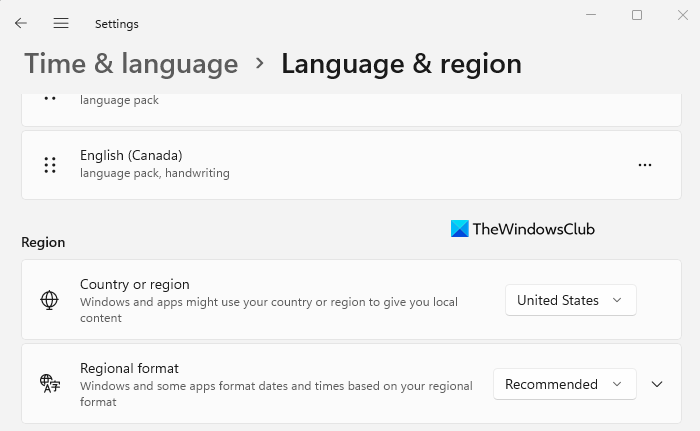
Om du får det här felet när du köper en app, se till att din dators region matchar regionen för ditt Microsoft-konto. Annars kommer du inte att kunna slutföra köpet och kan stöta på detta fel. Så här kan du ändra din region i Windows 11/10:
- Öppna först appen Inställningar och gå till Tid och språk.
- Klicka nu på alternativet 'Språk och region'.
- Välj sedan rätt land eller region i avsnittet 'Region'.
På samma sätt, om du vill, kan du ändra ditt språk och din region i Microsoft Store online. Öppna Microsoft Store på webben och se till att du är inloggad på ditt konto. Rulla ned och klicka på klotikonen för att ställa in din region.
Om det inte hjälper, gå vidare till nästa potentiella lösning.
Läsa: Åtgärda 0x80240024 Microsoft Store eller Windows Updates Error .
3] Återställ Microsoft Store Cache
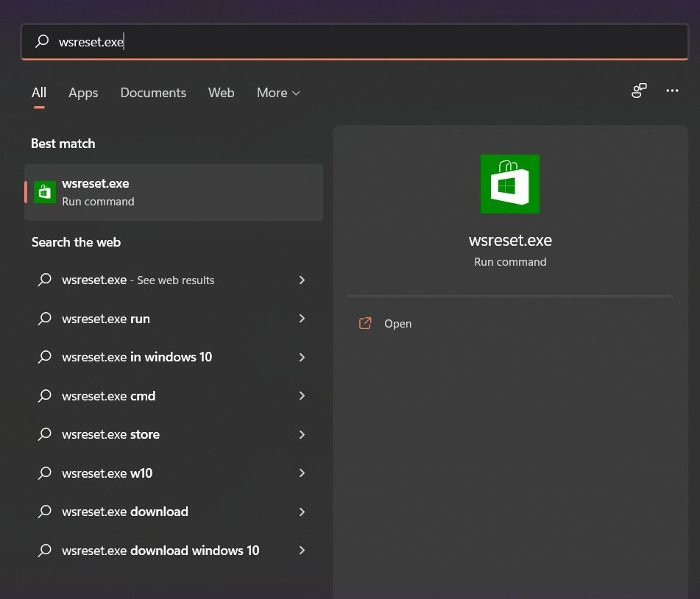
Om du har provat lösningarna ovan och felet förblir detsamma kan du försöka återställa Microsoft Store-cachen och se om det hjälper. En skadad butikscache kan hindra dig från att installera appar i Microsoft Store och skapa ett fel. Därför kommer detta att åtgärda felet. Så här gör du:
- Klicka först på sökalternativet i aktivitetsfältet och skriv 'wsreset'.
- Klicka nu på det körbara kommandot i sökresultaten och det kommer att återställa Microsoft Store-cachen.
- Öppna sedan Microsoft Store igen och kontrollera om felet nu är åtgärdat.
Om du fortfarande får samma fel, finns det några fler korrigeringar du kan använda. Så gå vidare till nästa potentiella felsökningsmetod.
4] Använd ett annat användarkonto
Du kan prova att logga in med ett annat användarkonto och sedan se om du kan ladda ner eller köpa appar från Microsoft Store utan PUR-AuthenticationFailure-felet. Om din användarprofil är skadad som orsakar detta fel kan du skapa ett nytt användarkonto och sedan logga in med det för att kontrollera om problemet är löst.
skillnad mellan spionprogram och virus
5] Inaktivera proxyinställningar
Proxyinställningar kan också orsaka liknande problem och fel i Microsoft Store. Därför, om scenariot är tillämpligt, inaktivera proxyinställningarna och kontrollera om felet är borta. Så här gör du:
- Öppna först Inställningar med Win + I och gå till Nätverk och Internet.
- Klicka sedan på 'Proxy' och stäng sedan av proxyinställningarna.
Om problemet kvarstår, använd nästa potentiella lösning.
Ser: Appen kan inte uppdateras medan den är öppen - Microsoft Store-appfel.
6] Aktivera tjänsten Microsoft Account Inloggningsassistent.
Denna korrigering rekommenderas på den officiella Microsoft Community-sidan. Om du får det här felet när du installerar Microsoft Store-appen från en Azure AD-ansluten hybriddator, är tjänsten Microsoft Account Inloggningsassistent förmodligen inaktiverad på din dator. Om scenariot är tillämpligt bör den här metoden åtgärda felet åt dig, precis som för många andra berörda användare.
Notera: Innan du gör några ändringar i registret rekommenderar vi starkt att du säkerhetskopierar ditt register för att vara på den säkra sidan.
Här är stegen för att aktivera tjänsten Microsoft Account Sign-in Assistant med hjälp av Registereditorn:
Öppna först Registereditorn och navigera till följande nyckel:
|_+_|Välj nästa AllowMicrosoftAccountSignInAssistant i den högra rutan och dubbelklicka på den.
Ställ sedan in dess värde från 0 till 1 och avsluta Registereditorn.
Slutligen, starta om datorn för att tillämpa ändringarna och kontrollera sedan om du kan ladda ner appar från Microsoft Store eller inte.
sys-krav för Windows 7
För att aktivera tjänsten Microsoft Account Inloggningsassistent med hjälp av kommandoraden, följ dessa steg:
Öppna först en förhöjd kommandotolk.
Ange nu följande kommandon ett efter ett:
|_+_|Efter det, kontrollera om problemet är löst eller inte.
7] Försök att köpa appen från Microsoft Store-webbplatsen.
Om Microsoft Store-appen inte fungerar, försök att göra ett köp från Microsoft Store-webbplatsen. Detta är en lösning som har fungerat för många användare.
Hoppas detta åtgärdar felet för dig.
Läsa: Hur fixar jag Windows Store felkod 0x80072EFD?
Hur åtgärdar jag saknade köp från Microsoft Store?
Om du inte kan köpa appar från Microsoft Store, se till att du har valt rätt betalningsmetod och angett dina betalningsuppgifter korrekt. Kontrollera också att din kontoadress matchar betalningsmetodens adress. Starta också om Microsoft Store, logga in med ett annat Microsoft-konto och se till att inställningarna för tid och datum är korrekta.
Hur fixar jag Microsoft Store-uppdateringsfel?
Om du fortsätter att få ett felmeddelande när du försöker uppdatera en app i Microsoft Store, prova att köra Windows Store Apps Felsökare för att åtgärda vanliga problem som orsakar det här felet. Alternativt kan du också använda metoder som att återställa Microsoft Store-cachen, kontrollera statusen för tjänster relaterade till Windows-uppdateringar, omregistrera relaterade DLL-filer eller återställa Winsock för att åtgärda felet.
Hoppas det här hjälper.
Läs nu: Åtgärda felkoden 0x80073D02 Microsoft Store på Windows 11/10.





![CS:GO fryser vid världsinitiering [Working Fix]](https://prankmike.com/img/games/FB/cs-go-stuck-on-initializing-world-working-fix-1.png)









